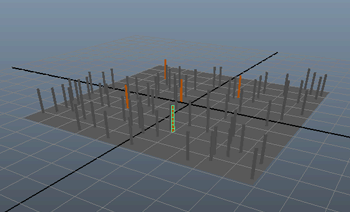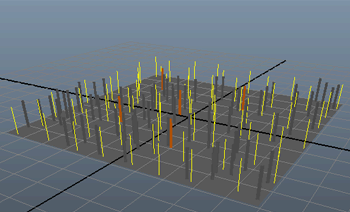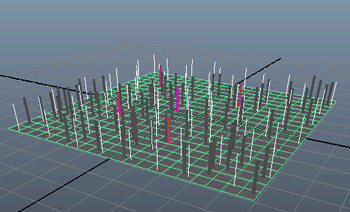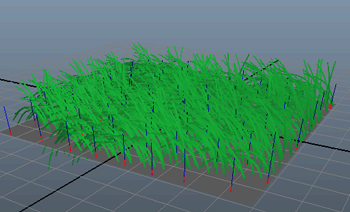本部分提供了使用动画线设置样条线基本体动画的工作流示例。
制作样条线动画时,系统会对描述添加 Maya 曲线,从而使用控制贴图指定由每条线制作动画的基本体。这些贴图通常是曲线成束贴图或来源于程序成束贴图。
使用 制作样条线基本体动画:
- 将多边形对象加载到场景中。请确保已将其选定。
- 打开 XGen 窗口(“打开 XGen 窗口”(Open the XGen Window)),然后单击。
- 在窗口中,选择:
- 样条线(Splines)
- 随机横跨曲面(Randomly across Surface)
- 放置和成形导向(Placing and shaping guides)
然后单击。
- 使用
 将导向放置到对象上。
将导向放置到对象上。
- 选择 窗口中的选项卡。
- 单击 “修改器”(Modifiers)选项卡中的,从列表选择
 ,然后单击。
,然后单击。
由此会加载
动画线(AnimWire)
设置,并为选定对象创建修改器。
- 向下滚动到选项卡的部分,并单击。
- 将打开生成贴图(Generate Maps)窗口。修改设置,然后单击。 有关修改点贴图的其他方法,请参见使用点贴图。
- 修改设置。然后单击。
- 单击选项卡的部分中的。将显示“使曲线动力学化选项”(Make Curves Dynamic Options)窗口窗口。
- 将设置为,启用所有选项并单击。
- 从部分选择。 。
- 从部分单击。
- 单击,以查看受修改器影响的区域。
请参见渲染描述。

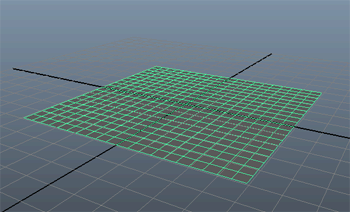
 将导向放置到对象上。
将导向放置到对象上。 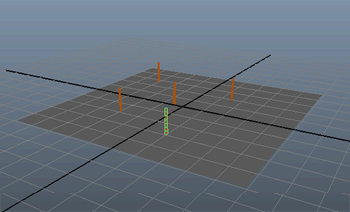
 ,然后单击“确定”(Ok)。
,然后单击“确定”(Ok)。